Pregunta
Problema: como corrixir “pechadura inesperada AIGPUSNIFFER”?
Ola, teño un pequeno problema. Non podo abrir ficheiros específicos en Adobe Illustrator CC 2018. Recibo o erro “peche inesperado de AIGPUSNIFFER”. Non obstante, outras funcións do programa parecen funcionar correctamente. Só a función de abrir ficheiros falla.
Resposta resolta
“O peche inesperado AIGPUSNIFFER” é un erro que pode ocorrer en Mac OS X cando se usan varios produtos de Adobe, incluíndo Adobe Illustrator, Adobe Bridge, Adobe Creative Cloud e outros. É un erro bastante común que estivo preocupado por usuarios desde o 2015.
Nalgúns casos, o problema é causado por actualizacións de Adobe comprometidas. Non obstante, desinstalándoos e usando versións máis antigas do programa pode axudar a resolver o problema. Non obstante, usar un programa desactualizado tamén pode levar ao erro “peche inesperado AIGPUSNIFFER”. Por este motivo, debes considerar instalar todas as actualizacións dispoñibles.
Aínda así, algúns usuarios declaran que reinstalar o programa ou actualizacións non axuda a resolver o erro “peche inesperado AIGPUSNIFFER”. Algúns usuarios informaron de que foron capaces de desfacerse do erro ao desactivar a aceleración por GPU na configuración de Adobe Illustrator.
Na segunda parte do artigo, pode atopar todos os métodos que deberían axudar Elimina o erro “AIGPUSNIFFER” inesperado en Mac e continúa usando Adobe Illustrator sen problemas.
Métodos para resolver o erro “Unexpected peche AIGPUSNIFFER” en Mac oS X
En 2017, algunhas actualizacións de Adobe Illustrator causaron que o erro Aigpusniffer a moitos usuarios. Non obstante, volvéndose a versións anteriores ou desinstalar o programa axudou a resolver o problema. Polo tanto, estas opcións poden ser útiles para este día.
Opción 1. Apague a aceleración por GPU
O primeiro método para resolver o erro “AIGPUSNIFFFER” inesperado é desactivar a aceleración da GPU. Moitos usuarios informaron que desactivar esta función en Adobe Illustrator foi suficiente para permitir a función de abrir o ficheiro do programa. Non obstante, se este método non che axudou, intente usar a segunda opción.
Opción 2. Cambiar a configuración do tipo de asociación de ficheiros
Erro “O peche inesperado AIGPUSNIFFER” pode ocorrer cando os ficheiros AI están configurados para abrir con AIGPUSNIFFER. Non obstante, pode cambiar estas configuracións:
- vai ás preferencias de Brigde.
- Escolla o tipo de asociación de ficheiros.
- Cambiar por defecto a Adobe Illustrator.
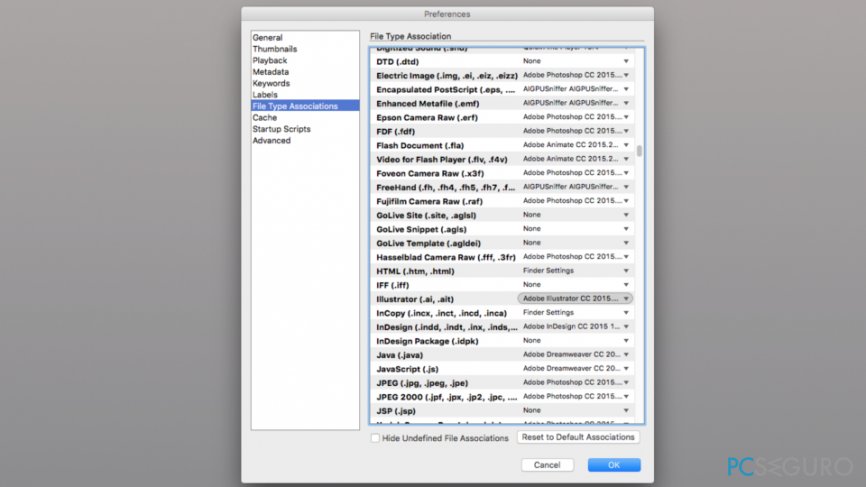
Opción 3. Instalar as actualizacións dispoñibles
Actualizacións do programa Proporcionar solucións para estes problemas de operación. Polo tanto, debería comprobar se hai algunha actualización dispoñible para Adobe Illustrator ou outros produtos. Podes facelo tanto automaticamente a través do propio programa ou seguindo estes pasos:
- Acceder á páxina web de actualización de produtos de Adobe.
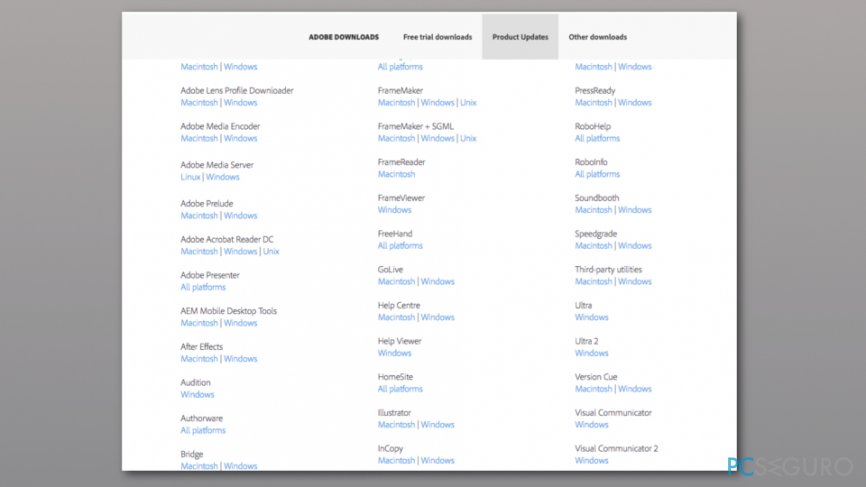
- Localizar Adobe Illustrator (ou outro programa que desexa actualizar).
- Siga as instrucións en pantalla.
Opción 4. Reinstalar o programa
Se ningún dos métodos anteriores axudoulle a acabar co erro “Aigpusniffer de peche inesperado”, pode tentar reinstalar o programa. Para desinstalarlo, siga estes pasos:
- Open Finder e aplicacións de acceso.
- Atopar o programa na lista e seleccionalo.
- Prema no menú Ficheiro ou no botón Dereito do programa e seleccione Mover á papeleira.
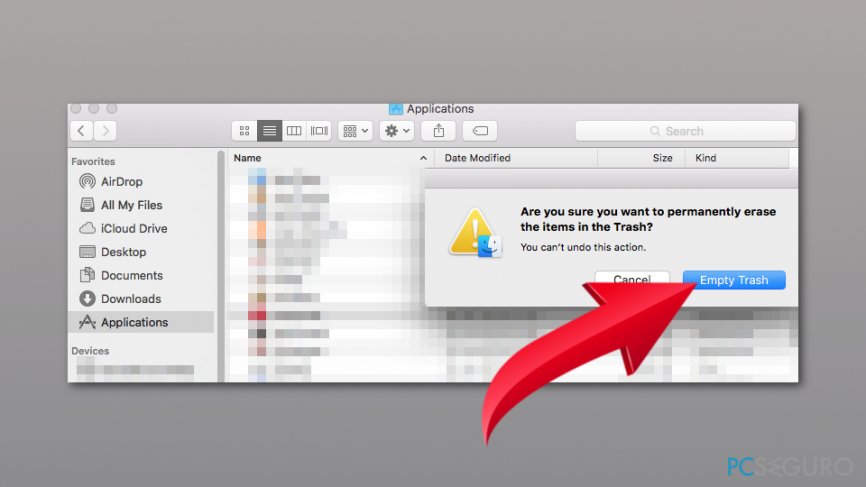
- dereita Fai clic na icona de lixo e selecciona lixo baleiro.
- Confirma a eliminación da xanela que aparece.
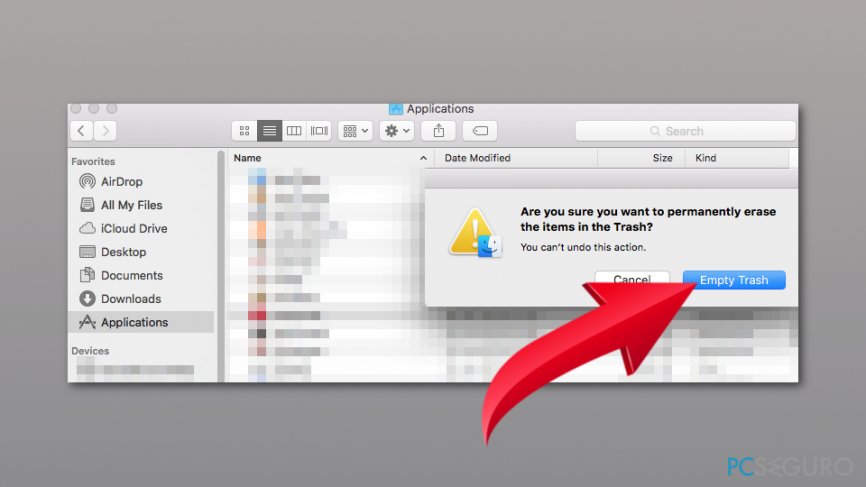
A continuación, accede ao sitio web oficial e instala de novo o programa. Se isto non che axudou, tamén podes tentar instalar a versión anterior do programa. Algunhas actualizacións son coñecidas por pechar a aplicación ou corromper algunhas das súas funcións.
Repara os seus erros automaticamente
o O equipo PCSeguro.es está intentando facer todo o posible para axudar aos usuarios a atopar as mellores solucións para eliminar os seus erros. Se non queres comer a túa cabeza con técnicas de reparación manual, use programas automáticos. Todos os produtos recomendados foron probados e aprobados polos nosos profesionais. As ferramentas que pode usar para resolver o seu erro pódese atopar na lista de abaixo.
Descargar
Reparación de software Felicidade
Garantía
Se fallou cando solucione o seu erro usando, póñase en contacto co noso equipo de soporte para axudarche. Por favor, dános todos os detalles que pensas que debemos saber sobre o teu problema.
Este proceso de reparación patentado usa unha base de datos de 25 millóns de compoñentes que poden substituír calquera ficheiro danado ou perdido na computadora do usuario.
para reparar os danados Sistema, ten que comprar a versión licenciada da ferramenta de eliminación de malware.